كيفية تكوين وإدارة الأرشفة التلقائية في Microsoft Outlook
مايكروسوفت أوفيس مايكروسوفت أوتلوك بطل / / September 02, 2021

آخر تحديث في

للحصول على طريقة سهلة للحفاظ على نظافة علبة الوارد والمجلدات ، يمكنك إزالة العناصر القديمة تلقائيًا باستخدام الأرشفة التلقائية في Outlook.
إذا أردت أن تنظيف مجلداتك وصندوق الوارد الخاص بك ولكن لا ترغب في قضاء الوقت للقيام بذلك يدويًا ، ففكر في استخدام ميزة الأرشفة التلقائية في Microsoft Outlook. باستخدام الأرشفة التلقائية ، يمكنك التخلص من رسائل البريد الإلكتروني القديمة والعناصر التي لم تعد بحاجة إليها ولكنك لا تريد بالضرورة حذفها.
يمكنك تحديد وقت أرشفة عناصرك وأي العناصر تريد أرشفتها ومكان إرسالها. باستخدام إعداد الأرشفة التلقائية الشاملة لبرنامج Outlook ، يمكنك إعداد الأرشفة التلقائية لمجلدات معينة أو إزالة المجلدات بالكامل من عملية الأرشفة.
دعنا نتصفح الخيارات المتاحة لك لتهيئة الأرشفة التلقائية وإدارتها في Outlook.
قم بإعداد الأرشفة التلقائية في Outlook
لإعداد جدول وتحديد العناصر والموقع للأرشفة التلقائية في Outlook ، اتبع هذه الخطوات.
- افتح Outlook على Windows وانقر فوق ملف > خيارات.
- يختار متقدم على اليسار.
- انقر على إعدادات الأرشفة التلقائية زر على اليمين.
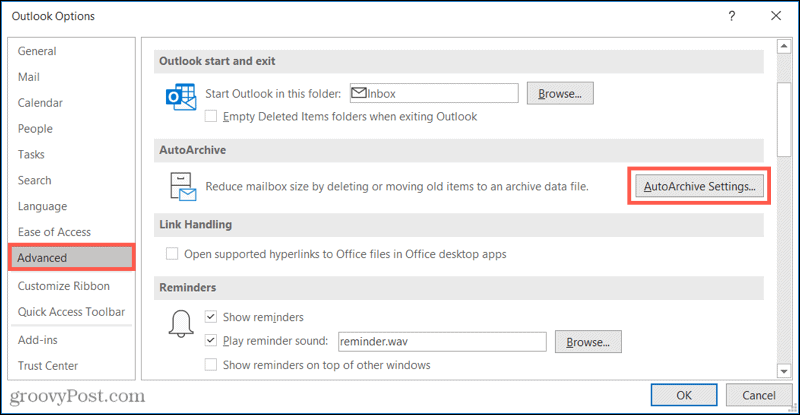
عند فتح نافذة الأرشفة التلقائية ، حدد المربع الموجود في الجزء العلوي من أجل قم بتشغيل الأرشفة التلقائية كل X أيام واختر عدد الأيام. اختياريًا ، يمكنك تحديد المربع التالي ليتم إعلامك قبل تشغيل الأرشفة التلقائية.
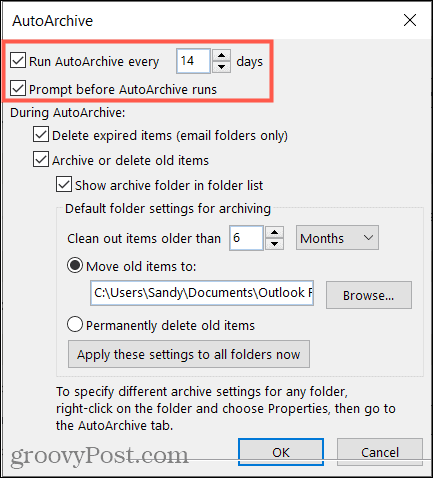
بعد ذلك ، حدد كيفية إدارة العناصر أثناء الأرشفة التلقائية. يمكنك حذف العناصر منتهية الصلاحية في مجلدات البريد الإلكتروني ، وأرشفة العناصر القديمة أو حذفها ، وإظهار مجلد الأرشيف في قائمة المجلدات الخاصة بك. إذا قررت إظهار هذا المجلد ، فستتمكن من الوصول إلى عنصر مؤرشف بسرعة إذا لزم الأمر.
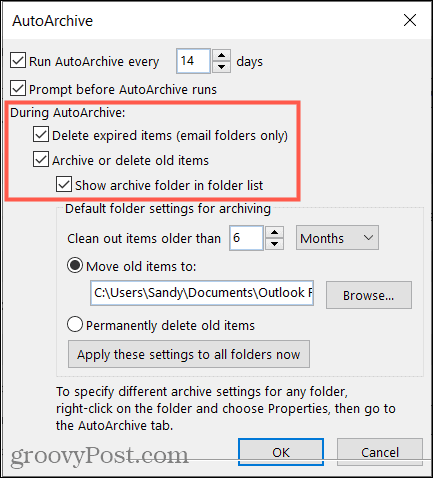
الآن ستختار عمر العناصر التي تريد تضمينها. أدخل رقمًا ثم اختر الأشهر أو الأسابيع أو الأيام.
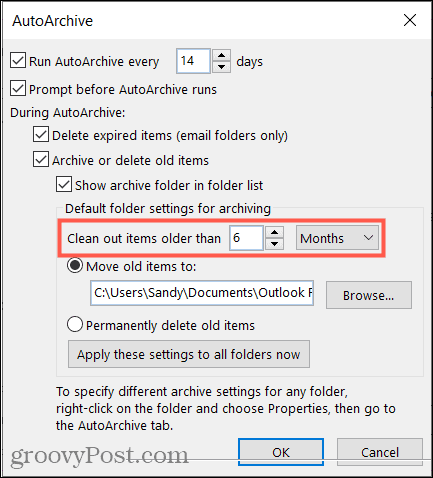
أخيرًا ، اختر مكان إرسال العناصر المؤرشفة. يمكنك الاستعراض بحثًا عن مجلد أو حذفه نهائيًا إذا كنت تفضل ذلك.
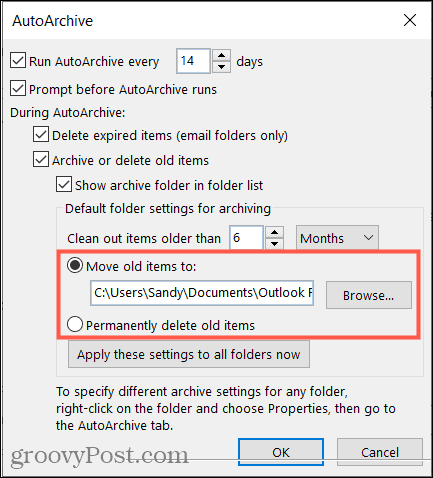
إذا كنت تريد تطبيق إعدادات الأرشفة التلقائية هذه على جميع مجلدات Outlook الخاصة بك ، فانقر فوق الزر للقيام بذلك. وإذا انتهيت ، انقر فوق نعم لتطبيق الإعدادات.
ملحوظة: عندما يكون لديك أكثر من حساب بريد إلكتروني تم إعداده في Outlook ، فإن الإعدادات المذكورة أعلاه تنطبق على جميع الحسابات. إذا كان هذا مصدر قلق ، فيمكنك تكوين إعدادات الأرشفة التلقائية لمجلدات معينة ، والتي سنشرحها بعد ذلك.
تكوين الأرشفة التلقائية لمجلد
يمكنك استخدام إعدادات عمرية وموقع مختلفة لمجلدات معينة أو استبعاد مجلدات معينة من عملية الأرشفة التلقائية تمامًا.
- حدد المجلد الذي تريد ضبط الإعدادات الخاصة به ، وانقر بزر الماوس الأيمن واختر الخصائص.
- افتح ال أرشفة تلقائية التبويب.
- اختر عدم أرشفة العناصر الموجودة في المجلد ، أو استخدام إعدادات الأرشيف الافتراضية ، أو أرشفة عناصر المجلد بالإعدادات البديلة التي يمكنك تكوينها.
- إذا اخترت الخيار الأخير ، فحدد عمر العناصر. ثم اختر موقع العناصر المؤرشفة أو إذا كنت تفضل حذفها نهائيًا.
- انقر تطبيق وثم نعم.
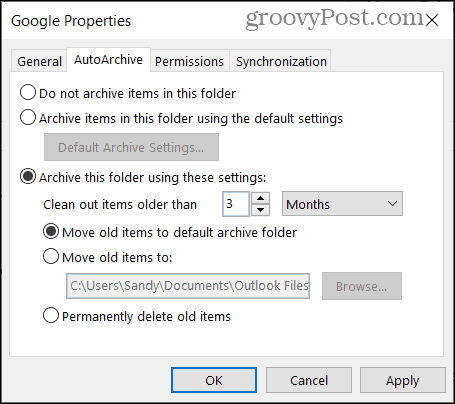
قم بتشغيل الأرشفة التلقائية خارج الجدول
إذا كان هناك وقت تريد فيه تشغيل عملية الأرشفة التلقائية خارج الإطار الزمني الذي أعددته ، فيمكنك القيام بذلك أيضًا.
انقر ملف واختر أدوات > تنظيف صندوق البريد.
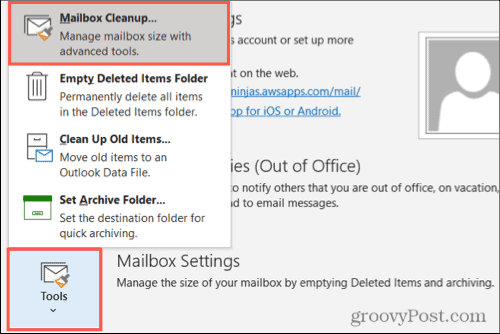
اضغط على زر أرشفة تلقائية.
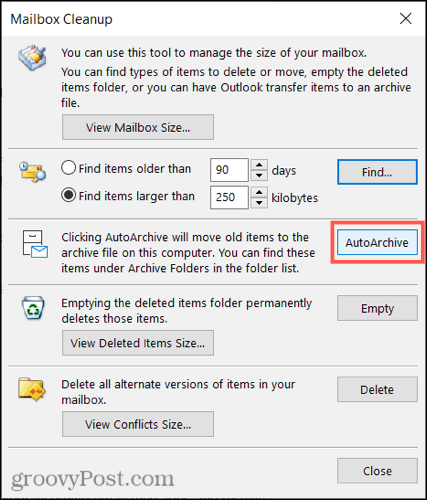
الأرشفة التلقائية للحصول على نظرة أكثر نظافة
الأرشفة التلقائية هي ميزة مفيدة ومفيدة للاستفادة منها في Outlook. يمكنك الحفاظ على نظافة البريد الوارد والمجلدات الخاصة بك عن طريق إزالة العناصر القديمة. إذا كنت تستخدم إصدارًا قديمًا مثل Outlook 2010 أو Outlook 2013 ، فراجع دليلنا باستخدام الأرشفة التلقائية في تلك الإصدارات.
وللعمل على تخزين صندوق البريد الخاص بك ، ألق نظرة على كيفية القيام بذلك إدارة حجم صندوق بريد Outlook الخاص بك.
كيفية مسح Google Chrome Cache وملفات تعريف الارتباط وسجل التصفح
يقوم Chrome بعمل ممتاز في تخزين محفوظات الاستعراض وذاكرة التخزين المؤقت وملفات تعريف الارتباط لتحسين أداء متصفحك عبر الإنترنت. كيف ...
مطابقة الأسعار في المتجر: كيفية الحصول على الأسعار عبر الإنترنت أثناء التسوق في المتجر
لا يعني الشراء من المتجر أن عليك دفع أسعار أعلى. بفضل ضمانات مطابقة الأسعار ، يمكنك الحصول على خصومات عبر الإنترنت أثناء التسوق في ...
كيفية إهداء اشتراك Disney Plus ببطاقة هدايا رقمية
إذا كنت تستمتع بـ Disney Plus وترغب في مشاركتها مع الآخرين ، فإليك كيفية شراء اشتراك Disney + Gift مقابل ...
دليلك إلى مشاركة المستندات في المستندات وجداول البيانات والعروض التقديمية من Google
يمكنك بسهولة التعاون مع تطبيقات Google المستندة إلى الويب. إليك دليلك للمشاركة في المستندات وجداول البيانات والعروض التقديمية من Google مع الأذونات ...

